Ghid pentru utilizarea cârligelor în funcțiile personalizate
Publicat: 2013-03-29S-ar putea să credeți că cârligele sunt complicate, ceea ce este de înțeles pentru că asta m-am gândit când m-am uitat prima oară la ele!
Adevărul este că cârligele sunt foarte ușor de înțeles.
Funcția personalizată cu care le utilizați este puțin mai complicată.
În acest ghid pentru începători pentru cârlige, ne vom uita la elementele de bază despre ce sunt și ce fac acestea, precum și cum să le folosim pentru a afișa conținut în diferite locații din tema dvs.
Ce sunt cârligele?
Cârligele sunt pur și simplu un punct sau o locație în fișierele șablon ale temelor.
Li se dau nume descriptive în funcție de tema în care sunt folosite, cum ar fi:
- woo_post_after – Woo cârlig specific pentru teme care se execută după toate postările individuale
- genesis_after_header – cârlig de temă specifică Genesis care se execută după postări individuale
- wp_footer – cârlig WordPress care se execută după subsol în toate temele.
Cel mai simplu mod de a înțelege unde se află diferite cârlige în Genesis este să vizualizați un ghid vizual al cârligelor care conține toate locațiile cârligelor.
genesis_after_header este un cârlig folosit în temele copil Genesis (StudioPress) care se execută după antet pe toate paginile.
În loc să adăugați conținutul dvs. în fișierul temei părinte header.php care este utilizat pentru afișarea antetului, puteți pur și simplu să adăugați conținutul într-o funcție personalizată în fișierele cu temele copilului.
woo_before_header este un cârlig care funcționează în temele Woo și se află în temele părinte header.php
În loc să editați fișierele șabloane ale temelor părinte, puteți utiliza pur și simplu cârligul pentru a afișa conținutul în acea locație, adăugând cod la temele copilului dumneavoastră functions.php
Cârlige WordPress
wp_footer este un cârlig WordPress care funcționează în orice temă, spre deosebire de cârlige specifice temei, cum ar fi genesis_after_post și woo_header.
În loc să editați fișierul footer.php din fișierele de bază WordPress, puteți utiliza pur și simplu cârligul wp_footer într-o funcție personalizată pentru a conecta (afișa) conținut în locația în care există cârligul wp_footer în fișierul șablon footer.php.
Hărți vizuale cu cârlig
Fiecare dezvoltator de teme oferă în mod normal o hartă cu exact locul în care se execută fiecare cârlig, împreună cu lista de cârlige și o descriere a locului în care se execută în tema ta.
- Woo Themes Visual Hook Map
- Ghid de cârlig vizual Genesis
- Referință pentru cârlig vizual pentru teză
Fișierele șablon ale temei părinte și fișierele șablon WordPress conțin cârligele pe care diferiți dezvoltatori de teme le-au adăugat în locații diferite ale fiecărui fișier șablon.
Apoi oferă o listă cu aceste cârlige pe care le puteți adăuga la o funcție personalizată pentru afișarea conținutului în acea locație specifică a cârligelor din tema dvs.
Cârlige în fișierele șablon
În mod tradițional, dacă doriți să afișați conținut într-o anumită locație de pe site-ul dvs. web, ar trebui să adăugați conținutul folosind HTML, Text sau PHP direct în fișierele șablon ale temelor părinte. (Și unii oameni încă mai fac!)
Cu cârlige, nu trebuie să adăugați conținutul în niciunul dintre fișierele șablon.
Motivul pentru aceasta este că fiecare fișier șablon conține mai multe cârlige pe care le puteți pur și simplu să faceți referire într-un fișier cu funcții de teme secundare, mai degrabă decât să pirateze fișierele cu teme părinte.
Această funcție vă afișează conținutul prin conectarea la locația în care se află cârligul în fișierele șablon de bază.
Cârlige în fișierele Genesis
Notă: nu ar trebui să editați niciodată fișierele de bază Genesis și nici nu ar trebui să fie nevoie.

Să aruncăm o privire la unde se află cârligele de acțiune în fișierele șablon ale temelor părinte.
Mai jos este o imagine a fișierului șablon Genesis header.php aflat în fișierele principale ale temelor părinte.
Conține cârligele pentru antet, pe care le puteți vedea și în imaginea vizuală a cârligelor stratificată în dreapta cârligelor. 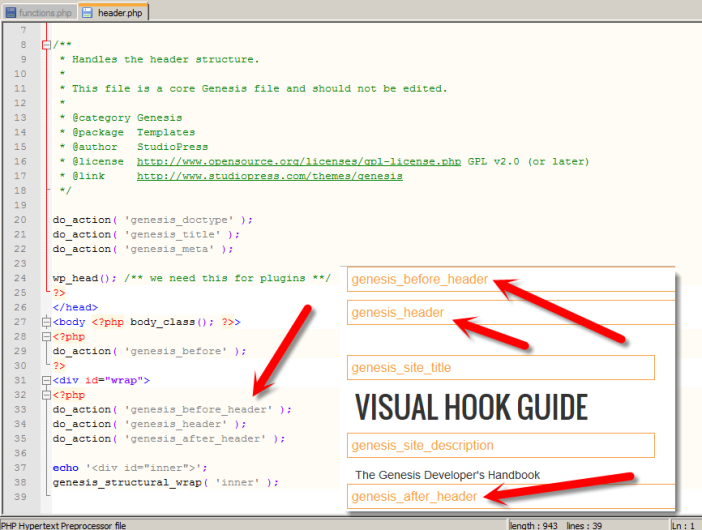
Veți observa, de asemenea, că există și alte cârlige geneză acolo și, de asemenea, un cârlig WordPress care este necesar pentru a conecta anumite plugin-uri.
Puteți folosi hook-ul WordPress într-o funcție dacă doriți, iar funcția va funcționa pe toate temele, deoarece toate conțin cârlige WordPress.
Funcții cu cârlige de acțiune #
Să ne uităm la o funcție personalizată de bază, care afișează text în orice locație de cârlig în temele copil Genesis.
Cârligul pe care îl folosim pentru a afișa textul înainte de conținut este numit cârligul genesis_after_header .
O includem cu o funcție de bază pe care am creat-o, care descrie ce face funcția, care în acest caz se numește content_after_header
Adăugăm, de asemenea, o clasă div unică, astfel încât să putem stila textul în locația cârligului, dacă este necesar. În acest caz, l -am numit după antet .
Și în fișierul de teme copil style.css putem folosi această nouă clasă pentru stilarea conținutului din această locație de cârlig astfel:
.after-header { background: grey; border: solid 3px #222; padding: 10px; }Pluginul Genesis Simple Hooks
Iată o altă modalitate de a privi cârligele antetului prin câmpurile de cârlig situate în pluginul Genesis Simple Hooks.

O piatră foarte bună pentru a învăța cum să utilizați cârlige în Genesis este să începeți să utilizați pluginul Genesis Simple Hooks.
Acest plugin vă permite să lipiți cu ușurință în HTML, text, coduri scurte sau cod PHP care va fi executat într-o locație specifică de cârlig.
Acesta este o modalitate excelentă de a afla mai multe despre locul în care se află fiecare cârlig în Genesis și despre cum să afișați diferite tipuri de conținut în acele locații.
De asemenea, puteți executa cod PHP în oricare dintre locațiile hook folosind cârlige simple, atâta timp cât includeți codul PHP în etichete PHP:
Codul de mai sus, odată lipit într-un câmp genesis_hook folosind pluginul Simple Hooks, va afișa un glisor de imagine numai pe pagina de pornire.
Utilizarea cârligelor cu funcții personalizate și etichete condiționate
Odată ce sunteți familiarizat cu toate numele hook-urilor și locațiile pe care le execută, puteți trece la utilizarea hook-urilor în funcții personalizate și le puteți combina cu etichete condiționate pentru a vă executa conținutul într-o locație hook pe baza unor condiții specifice, cum ar fi numai pagina de pornire sau numai postări individuale.
Acest cod va afișa textul dvs. înainte de toate titlurile postărilor numai pentru postările individuale.
Nu va afișa textul pe paginile arhivei, cum ar fi blogul, acasă sau arhivele de categorii și nu va afișa textul pe paginile statice.
Mai multe funcții personalizate cu cârlige
- Cârlige de acțiune pentru dezvoltarea temei parentale
- Ghid pentru cârlige și filtre pentru începători
